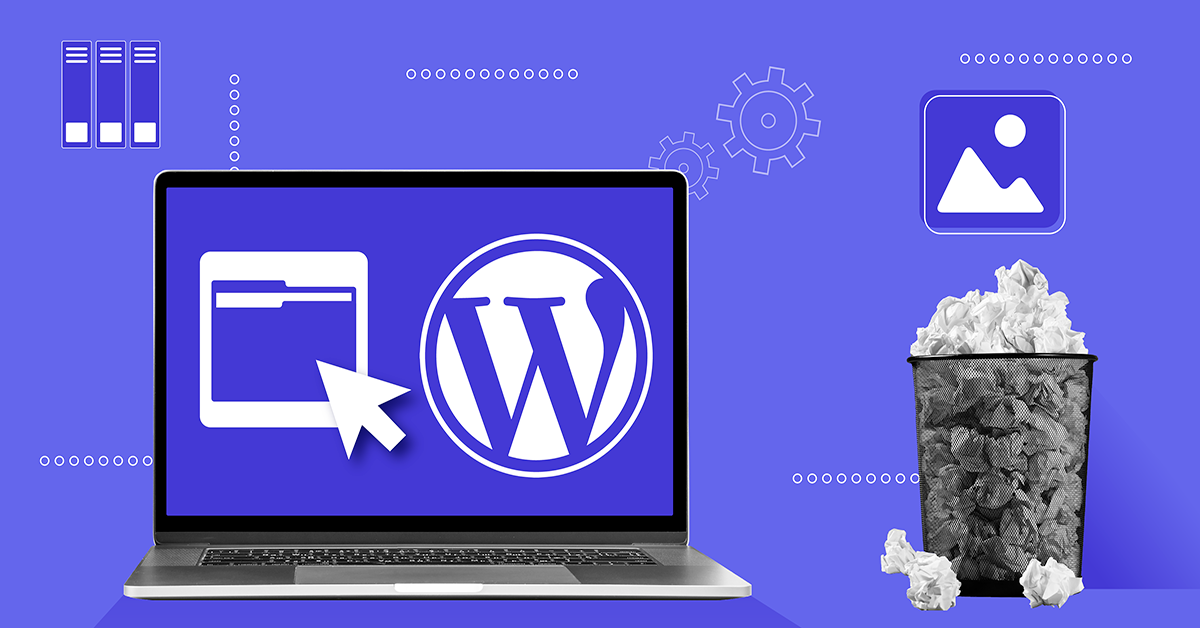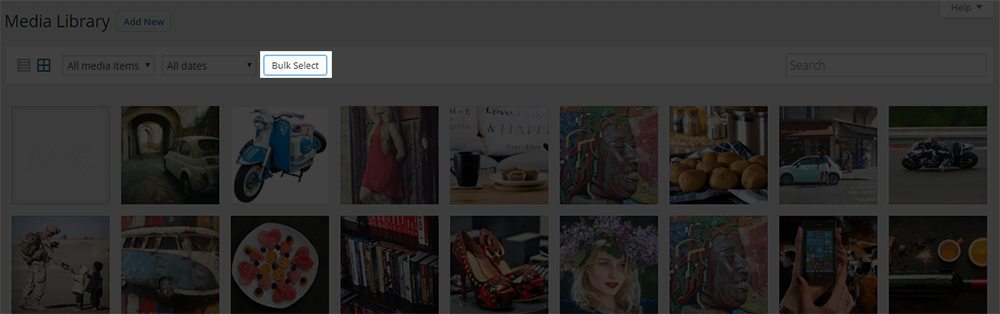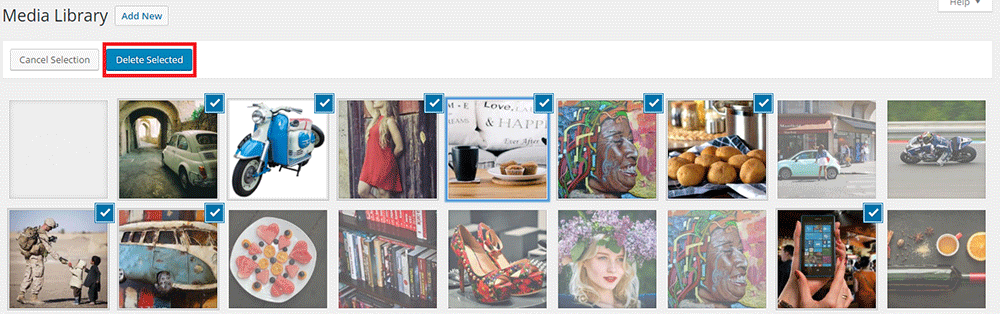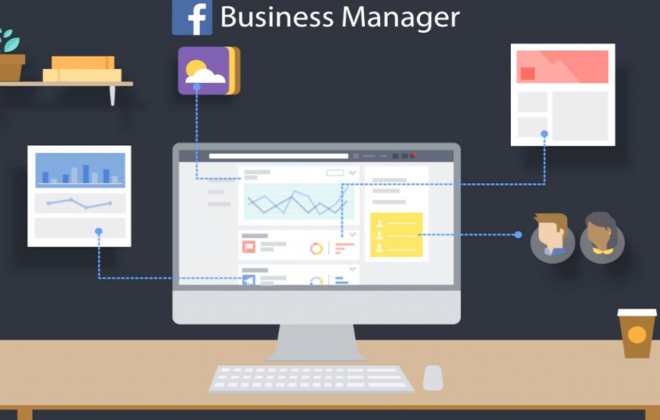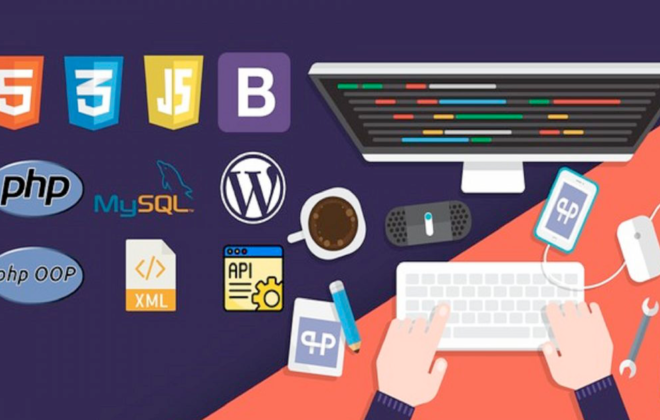Több Száz Kép Törlése a WordPress Médiatárból
A WordPress médiatárában sokszor felhalmozódhatnak képek, amelyek már nem szükségesek, vagy csak helyet foglalnak a szerveren. Ha több száz képet szeretnél törölni a médiatárból, az alapértelmezett felhasználói felület nem kínál túl kényelmes megoldást, mivel ott csak néhány képet lehet egyszerre kiválasztani és eltávolítani. Szerencsére léteznek hatékony módszerek a tömeges törléshez, amelyeket az alábbiakban bemutatunk.
- Tömeges Törlés a Médiatárban
A WordPress médiatárban az alapértelmezett funkciók segítségével is lehetőség van több kép egyszeri törlésére, ha nem szeretnél bővítményt használni.
Lépések:
- Lépj be a WordPress adminisztrációs felületére.
- Navigálj a Média → Médiatár menüpontba.
- A jobb felső sarokban válts át Lista nézetre.
- Jelölj ki több képet a bal oldalon található jelölőnégyzetek segítségével.
- A „Tömeges műveletek” menüből válaszd az Összes törlés lehetőséget.
- Erősítsd meg a törlést, és ismételd meg ezt a folyamatot minden oldalon, amíg minden képet törölsz.
Ez a módszer egyszerű, de ha több száz képet kell törölnöd, akkor a manuális megoldás időigényes lehet.
- Tömeges Törlés Bővítmény Segítségével
Ha gyorsabban szeretnéd eltávolítani a médiatárból a képeket, bővítmények is segíthetnek a munkádban. Ezek a bővítmények sokkal hatékonyabban kezelik a tömeges törlést, és több képet is egyszerre eltávolíthatsz.
Két népszerű bővítmény a következő:
- Media Cleaner – Clean & Optimize
A Media Cleaner bővítmény segítségével könnyedén megtalálhatod azokat a médiafájlokat, amelyek már nincsenek használatban. Ezután lehetőséged van törölni őket. Azonban fontos, hogy legyen biztonsági mentésed a fájlok törlése előtt, mert a törlés véglegesen eltávolítja a fájlokat. - Bulk Delete
A Bulk Delete bővítmény lehetővé teszi különféle tartalomtípusok, például médiák, bejegyzések, oldalaktörlését. Az eszköz szűrőket is kínál, így például törölheted csak a régebbi képeket.
Telepítési és használati útmutató:
- Töltsd le és telepítsd a kívánt bővítményt.
- Aktiváld a bővítményt a WordPress adminisztrációs felületén.
- Használj szűrőket és jelöld ki az eltávolítandó fájlokat.
- Indítsd el a törlést.
Bármelyik bővítményt is választod, győződj meg róla, hogy biztonsági mentést készítesz, mielőtt törölnél, mert a művelet végleges.
- Törlés Közvetlenül FTP vagy Fájlkezelő Segítségével
Ha nagy mennyiségű képet szeretnél törölni, és kényelmesebb módszert keresel, az FTP hozzáféréssel történő törlés gyors megoldást nyújthat.
Lépések:
- Csatlakozz az oldalad tárhelyéhez FTP-klienssel (például FileZilla).
- Navigálj a wp-content/uploads könyvtárba, ahol a képek tárolódnak.
- Töröld a kívánt év/hónap mappákat vagy fájlokat.
Figyelem: Ez a módszer csak a fájlokat távolítja el a szerverről, de nem törli azokat a bejegyzéseket vagy oldalakat, amelyek a fájlokat használják. Ha ezeket is el szeretnéd távolítani, akkor adatbázis-módosítást kell végezned.
- Adatbázis Szintű Törlés (Haladó Módszer)
Ha van tapasztalatod SQL-lekérdezések használatában, akkor közvetlenül az adatbázis szintjén is törölheted a fájlokat. Ez a módszer haladó felhasználóknak ajánlott.
Lépések:
- Készíts teljes biztonsági mentést az adatbázisról, mielőtt elkezdenéd a törlést.
- Az adatbázisban futtasd a következő SQL-lekérdezést:
sql
DELETE FROM wp_posts WHERE post_type = ‘attachment’;
Ez a lekérdezés eltávolítja az összes médiát a WordPress adatbázisból, de nem törli magát a fájlt a szerverről.
Javaslat: Mivel ez egy haladó módszer, mindenképpen készíts biztonsági mentést, hogy elkerüld az adatvesztést.
Összegzés
Ha több száz képet kell törölnöd a WordPress médiatárból, akkor számos hatékony módszer közül választhatsz. Az alapértelmezett WordPress felület egyszerű, de időigényes, ha sok képet kell eltávolítani. A bővítmények, mint a Media Cleaner vagy Bulk Delete gyorsítják a folyamatot, míg az FTP és adatbázis szintű törlés a fejlettebb felhasználók számára biztosít gyors és hatékony megoldást. Minden esetben ügyelj arra, hogy biztonsági mentést készíts a törlés előtt, hogy elkerüld az adatvesztést.
Related Posts
Vélemény, hozzászólás? Válasz megszakítása
Legutóbbi bejegyzések
Kategóriák
- Design (8)
- Email marketing (7)
- Grafikai tervezés (15)
- Hasznos (51)
- Ingyen weboldal (1)
- Keresőoptimalizálás (24)
- Marketing (50)
- SEO (25)
- Social media (24)
- Tárhely (9)
- Vállalkozás (18)
- Weblapkészítés (37)
- Webshop (15)
- WordPress (21)